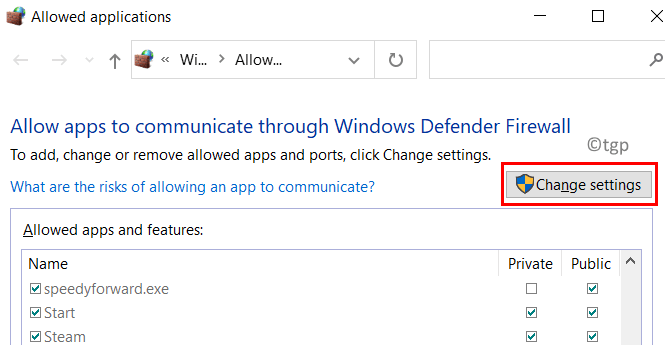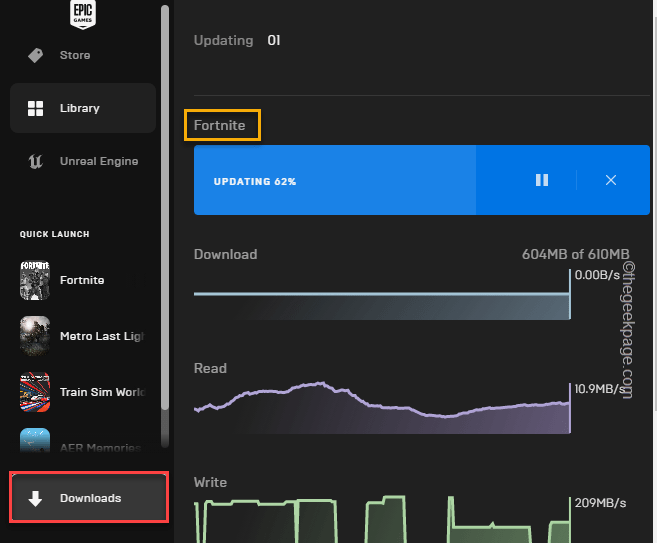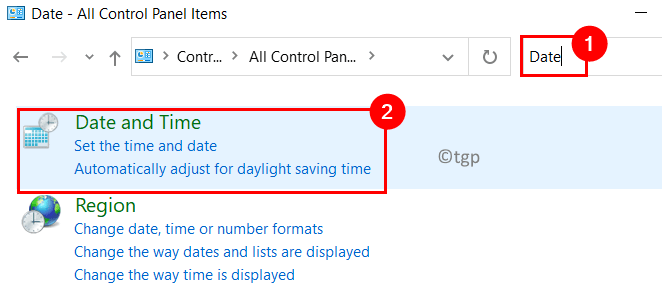Το Steam είναι μια από τις πιο δημοφιλείς εφαρμογές παιχνιδιών που σας επιτρέπει να κάνετε πολύ περισσότερα από το να παίζετε παιχνίδια, για παράδειγμα, μπορείτε ακόμη και να δημιουργήσετε παιχνίδια και να συζητήσετε στην κοινότητα Steam. Ενώ ορισμένα παιχνίδια είναι δωρεάν παιχνίδι, πολλά προηγμένα παιχνίδια συνοδεύονται από τιμή. Ωστόσο, για να γίνετε μέλος της κοινότητας Steam και στη συνέχεια να παίξετε παιχνίδια, να δημιουργήσετε ή να συζητήσετε, πρέπει να έχετε λογαριασμό στο Steam.
Έτσι, εάν θέλετε να εγγραφείτε για λογαριασμό στο Steam, πρέπει να συμπληρώσετε τα στοιχεία σας, όπως τη διεύθυνση ηλεκτρονικού ταχυδρομείου σας, τη χώρα κατοικίας και το Captcha. Τώρα, πολλοί χρήστες του Steam έχουν αναφέρει ότι αντιμετωπίζουν αυτό το ζήτημα με την εφαρμογή ότι ενώ γεμίζει το captcha συνεχίζει να επιστρέφει ένα σφάλμα "Η απάντησή σας στο CAPTCHA φαίνεται να είναι άκυρη. Επαληθεύστε ξανά ότι δεν είστε ρομπότ παρακάτω.”
Προφανώς, ακόμα και αν συμπληρώνετε το σωστό Captcha, σας αναγνωρίζει ως ρομπότ και σας εμποδίζει να εγγραφείτε. Αυτό είναι πράγματι απογοητευτικό, ειδικά αν είστε λάτρης του παιχνιδιού και θέλετε πραγματικά να αποκτήσετε πρόσβαση στην κοινότητα Steam. Ευτυχώς, υπάρχουν μερικές μέθοδοι που μπορεί να σας βοηθήσουν να επιλύσετε το πρόβλημα. Ας δούμε πώς.
Μέθοδος 1: Χρησιμοποιήστε διαφορετική σύνδεση στο Διαδίκτυο
Μερικές φορές το σφάλμα Steam Captcha κατά τη δημιουργία λογαριασμού Steam μπορεί να επιλυθεί απλά χρησιμοποιώντας μια διαφορετική σύνδεση στο Διαδίκτυο ή χρησιμοποιώντας μια διαφορετική συσκευή. Επομένως, μια καλύτερη ιδέα είναι να ανοίξετε τη σελίδα λογαριασμού Steam create χρησιμοποιώντας το κινητό σας τηλέφωνο και να προσπαθήσετε να εγγραφείτε από εκεί. Σύμφωνα με τους χρήστες, αυτή η μέθοδος βοήθησε αρκετούς από αυτούς.
Αυτό το ζήτημα μπορεί να προκύψει επειδή για κάποιο λόγο, το Steam επισημαίνει τη διεύθυνση IP του συστήματός σας και έτσι, η εγγραφή στο Steam μέσω άλλης συσκευής ή σύνδεσης στο Διαδίκτυο ενδέχεται να λύσει το πρόβλημα για ορισμένους.
Μέθοδος 2: Διαγραφή cookie και δεδομένων ιστότοπου από το Chrome
Προφανώς, το Ατμός η εφαρμογή τρέχει τα καλύτερα με το Google Chrome πρόγραμμα περιήγησης, ωστόσο, λόγω των cookie και των δεδομένων ιστότοπου, ενδέχεται να αντιμετωπίσετε το μη έγκυρο Captcha λάθος. Επομένως, η εκκαθάριση των cookie και των δεδομένων ιστότοπου από Χρώμιο μπορεί να διορθώσει το πρόβλημα και να σας βοηθήσει να συνεχίσετε με το Ατμός διαδικασία εγγραφής. Ας δούμε πώς:
Βήμα 1: Ανοιξε το Google Chrome πρόγραμμα περιήγησης και μεταβείτε στις τρεις κάθετες κουκκίδες στην επάνω δεξιά πλευρά του παραθύρου (Προσαρμόστε και ελέγξτε το Google Chrome).
Επιλέγω Περισσότερα εργαλεία από το μενού και μετά επιλέξτε Εκκαθάριση δεδομένων περιήγησης.

Βήμα 2: Στο Εκκαθάριση δεδομένων περιήγησης παράθυρο που ανοίγει, επιλέξτε το Προχωρημένος καρτέλα και ορίστε το Εύρος χρόνου πεδίο προς Συνεχώς.

Βήμα 3: Τώρα, επιλέξτε το Cookies και δεδομένα ιστότοπου επιλογή και επίσης Αποθηκευμένες εικόνες και αρχεία.
Πάτα το Καθαρισμός δεδομένων παρακάτω για να ολοκληρώσετε τη διαδικασία.

Τώρα, επανεκκινήστε το πρόγραμμα περιήγησης Chrome και δοκιμάστε να εγγραφείτε στον ιστότοπο του Steam και θα πρέπει να μπορείτε να περάσετε από το Captcha χωρίς εμπόδια.
Μέθοδος 3: Χρήση γραμμής εντολών
Αυτή η μέθοδος σάς βοηθά να ξεπλύνετε την προσωρινή μνήμη DNS και να εκτελέσετε μια επαναφορά του winsock για να διαγράψετε την προσωρινή μνήμη και να επαναφέρετε το Διαδίκτυο για την κατάργηση τυχόν ξεπερασμένων ή κατεστραμμένων δεδομένων που ενδέχεται να παρεμποδίζουν το Διαδίκτυο σύνδεση. Οι προσωρινές αποθηκευμένες διευθύνσεις IP εμποδίζουν τη σωστή λειτουργία της σύνδεσής σας στο Διαδίκτυο και συνεπώς, ακολουθώντας αυτό Η μέθοδος θα σας βοηθήσει να διορθώσετε το ίδιο και στη συνέχεια σας επιτρέπει να εγγραφείτε στην κοινότητα Steam, ομαλά. Δείτε πώς:
Βήμα 1: Κάντε δεξί κλικ στο Αρχή μενού και επιλέξτε Τρέξιμο για να ξεκινήσει το Εκτελέστε την εντολή παράθυρο.

Βήμα 2: Στο Εκτελέστε την εντολή πλαίσιο αναζήτησης, πληκτρολογήστε cmd και πατήστε το Ctrl + Shift + Enter πλήκτρα συντόμευσης για να ανοίξετε το ανυψωμένο Γραμμή εντολών.

Βήμα 3: Στο Γραμμή εντολών παράθυρο διαχειριστή, εκτελέστε την παρακάτω εντολή μία προς μία και πατήστε Εισαγω μετά από κάθε εντολή:
Επαναφορά ipconfig / flushdns netsh winsock
Μόλις ολοκληρωθεί η διαδικασία, βγείτε από τη γραμμή εντολών και επανεκκινήστε τον υπολογιστή σας.
Τώρα, μεταβείτε στην εφαρμογή Steam και δοκιμάστε να εγγραφείτε συμπληρώνοντας το captcha και δεν θα πρέπει να αντιμετωπίσετε περαιτέρω σφάλματα.
Μέθοδος 4: Δημιουργία λογαριασμού από τον διακομιστή
Σύμφωνα με ορισμένους χρήστες, η δημιουργία του λογαριασμού Steam στον διακομιστή αντί της δημιουργίας του λογαριασμού από ιστότοπο στον υπολογιστή σας, βοηθά στην επίλυση του προβλήματος.
Βήμα 1: Επισκεφτείτε τον παρακάτω σύνδεσμο για το Ατμός υπηρέτης:
https://store.steampowered.com/join/
Βήμα 2: Μόλις εισαγάγετε το διακομιστή, εισαγάγετε το δικό σας Διεύθυνση ηλεκτρονικού ταχυδρομείου και μετά εισαγάγετε ξανά τη διεύθυνση email στο Επιβεβαιώστε τη διεύθυνσή σας πεδίο.
Βήμα 3: Επιλέξτε το δικό σας Χώρα κατοικίας από το αναπτυσσόμενο μενού, επιλέξτε το πλαίσιο για επαλήθευση Captcha (Δεν είμαι ρομπότ) και το τσιμπούρι θα πρέπει να γίνει πράσινο, που σημαίνει ότι έχετε διαγράψει το Captcha.
Βήμα 4: Επιλέξτε το πλαίσιο δίπλα στο "Είμαι 13 ετών και άνω και συμφωνώ με τους όρους της Συμφωνίας Συνδρομητών Steam και της Πολιτικής Απορρήτου της Valve.”
Τύπος Να συνεχίσει για να ολοκληρωθεί με τη διαδικασία εγγραφής.
Η διαδικασία εγγραφής σας θα πρέπει να περάσει χωρίς κανένα σφάλμα Captcha.